Distribution av e-böcker Färdiga filer
|
|
|
- Ebba Falk
- för 9 år sedan
- Visningar:
Transkript
1 Distribution av e-böcker Färdiga filer Kravspecifikation En guide till förlag som vill distribuera färdiga e-boksfiler via Elib Version Materialet i denna kravspecifikation får användas i andra sammanhang endast efter samråd med Elib. Elib AB Box 3667 SE Stockholm +46 (0) Besök / Visitor: Sveavägen 56 C, 1 tr ÖG SE Stockholm elib.se
2 Innehåll Inledning Leverans av färdiga e-boksfiler till Elib Underlag för distribution Färdiga e-boksfiler EPUB PDF Provläsningsfil i EPUB-format Bokens omslag det som levereras separat Lägga in en ny bok Förlagsprofilen Skapa bok Bokens detaljsida Redigera eller komplettera information för en inlagd bok Lägga till nytt eller kommande pris Uppladdning av filer och publicering Publicera upp en bok Publicera om en bokfil eller omslagsbild för en redan aktiv bok Publicering av boken distributionskanaler och marknadsföring Återförsäljare och bibliotek ElibU digitala böcker till skolan Rättigheter till filerna Länkar Bilaga 1 : E-boksformaten EPUB och PDF Mer information om EPUB Tips för din EPUB-fil Epubcheck Fonter i EPUB-filen EPUB 3-filer med ljud och video eller fixed layout Mer information om PDF Tips för din PDF-fil Vilka böcker passar för de olika formaten? Bilder i omflödande format Bilaga 2: Metadata och innehållsförteckning i PDF som e-bok Metadata i Adobe Acrobat Metadata i Bluefire Reader Vad som händer om man inte infogar metadata och bokmärken i PDF:en Bilaga 3: Redigera och kontrollera EPUB-filen Programvaran Oxygen XML Programvaran Sigil Redigera utan programvara
3 Inledning Detta är en steg-för-steg-guide för dig som har producerat e-boksfilerna på egen hand och som vill distribuera dina e-böcker via Elib. Leverans av färdiga e-boksfiler till Elib Underlag för distribution Färdiga e-boksfiler. Provläsningsfil i EPUB-format (valfritt) Bokens omslag i jpg-format, 1400 pixlar brett, RGB. Bokens metadata (ISBN, titel, författare, pris, osv). Färdiga e-boksfiler Med färdiga e-boksfiler menas filer i formaten EPUB 2 och/ eller PDF som är helt klara för distribution i Elibs system. Elib kontrollerar inte dessa filer innan publicering. Innan en färdig e-boksfil publiceras i Elibs system ska den vara korrekturläst och eventuella bilder ska vara skarpa och se bra ut för olika skärmstorlekar. Den omslagsbild vi begär in separat visas utåt hos återförsäljare och bibliotek. EPUB I Bilaga 1 : E-boksformaten EPUB och PDF finns mer information om formatet EPUB. EPUB-filer som laddas upp via gränssnittet måste vara av typen EPUB 2. EPUB-filen ska ha passerat programmet epubcheck utan fel- eller varningsmeddelanden. EPUB-filer som inte passerar epubcheck kan inte laddas upp i Elibs system, utan måste först åtgärdas av förlaget/producenten. Se Epubcheck på sida 14 och Innan uppladdning, öppna EPUB-filen i flera läsarprogram exempelvis Adobe Digital Editions, ibooks, Bluefire Reader för att kontrollera att boken ser snygg och läsbar ut. PDF I Bilaga 1 : E-boksformaten EPUB och PDF finns mer information om PDF som e-bok. Innan uppladdning, öppna PDFen i flera läsarprogram exempelvis Adobe Digital Editions, ibooks, Bluefire Reader för att kontrollera att metadata som titel och författare, innehållsförteckning och fonter i boken hanteras korrekt. Provläsningsfil i EPUB-format En provläsningsfil kan skickas upp till varje titel. Elib tar endast emot provläsningsfiler i EPUB-format. En provläsningsfil är ett kort utdrag ur boken på ungefär sidor. Om boken är kort, till exempel en barnbok eller novell, kan provläsningen vara endast ett par sidor
4 Provläsningsfilen ligger på Elibs servrar och vattenmärks inte vid distribution. En länk till provläsningsfilen skickas till återförsäljare och bibliotek som själva väljer hur de vill visa provläsningen för sina kunder. Observera att provläsningsfilen finns tillgänglig för återförsäljare och bibliotek så snart den är uppladdad i Elibs gränssnitt. Om provläsning inte får finnas tillgänglig innan publicering ska provläsningsfilen inte laddas upp förrän i efterhand. Bokens omslag det som levereras separat Ska ha bra skärpa på vanlig datorskärm. Ska föreställa framsidan på boken (dvs ingen ryggbild eller baksidesbild) Ska vara sparat i formatet jpg. Ska vara 1400 pixlar brett (breddens totala antal pixlar). Ska ha en filstorlek som inte överskrider ca 1 MB. Detta gäller alltså den omslagsbild som vi begär in separat och som används för att visas utåt på återförsäljarnas och bibliotekens webbsidor
5 Lägga in en ny bok Via förlagets inloggning i Elibs gränssnitt läggs titeln upp i systemet. För alla funktioner och inmatningsfält finns hjälptexter. Klicka på frågetecknet vid respektive fält/ funktion för information och hjälp. Förlagsprofilen Börja med att kontrollera din förlagsprofil så att den överensstämmer med de produktionsval du kommer att vilja göra. Det som är förvalt i förlagsprofilen ( Bild 2 ) är också förvalt i produktionsbeställningen men kan ändras på titelnivå i själva beställningen när den görs. Om e-böckerna finns inlagda hos Bokrondellen kan man välja att hämta informationen därifrån. OBS! Klicka på frågetecknet för mer information om hämtning från Bokrondellen. Välj de kanaler dina böcker ska distribueras i. För att ändra i förlagsprofilen, gå in under fliken Förlag och välj Förlagsprofil. Bild 2 Spara de val du har gjort. Bild 1-5 -
6 Skapa bok Om Bokrondellen är vald som källa för metadata i förlagsprofilen behöver endast e-bokens ISBN fyllas i när en ny bok skapas ( Bild 3b ). Merparten av bokens information finns då ifylld i nästa steg. Om metadata läggs in manuellt, se Bild 3a. 1. För att lägga upp en ny titel i systemet, gå in under fliken Förlag och välj Skapa bok. Bild 3b 2b. Om Bokrondellen är vald som källa för metadata: Mata in e-bokens ISBN som måste vara unikt för e-boken (alltså inte den tryckta bokens ISBN). Klicka på Fortsätt. 2a. Om manuell hantering är vald som källa för metadata: Mata in: ISBN som måste vara unikt för e-boken (alltså inte den tryckta bokens ISBN) Titel Välj boktyp Välj det språk boken är skriven på 3a. Klicka på Spara & fortsätt Välj region (klicka på den blå hjälpsymbolen för information om region i dagsläget) Bild 3a - 6 -
7 4. Du har nu kommit till en sida där du lägger till mer bokinformation som vi behöver för att kunna distribuera boken. All information på denna sida utom ISBN kan ändras oavsett bokens status. Om ISBN av någon anledning har blivit fel, kontakta Obligatorisk information Genom att klicka på knapparna Lägg till kan du mata in: en eller flera medarbetare (författare, översättare, osv) en eller flera kategorier (viktigt att kategorierna är relevanta) Priser: Mata in både F-pris till återförsäljare samt pris för bibliotek. Flera priser kan matas in genom att klicka på Lägg till pris. Välj vilken typ av pris det gäller i rullistan. För kommande priser väljs även ett datum för prisändringen. Man kan mata in flera kommande priser till en viss distributionskanal om man vill att priset ska ändras över tid. Beskrivning: Här matar du in en kort beskrivande text om vad boken handlar om. Den visas utåt hos återförsäljare och bibliotek. 5. Frivillig information Produktrelation: Här kan man ange ISBN för relaterade utgåvor, exempelvis ljudboken eller den tryckta boken. Serie: Om boken är en del i en serie så kan seriens namn matas in här. Kommentar: Här kan man skriva i en kommentar på boken. En inlagd kommentar får automatiskt dagens datum. Observera att denna kommentar endast syns i admininstrationsgränssnittet, inte utåt på någon annan webbsida eller i någon export av data. Använd inte detta fält för meddelanden till oss på Elib. Bild 4 6.! Kom ihåg att klicka på Spara när du har lagt in dina ändringar
8 Bokens detaljsida När du har sparat i föregående steg kommer du automatiskt till bokens detaljsida. Bild 5 Under omslagsbilden finns länkar: Redigera bokens metadata ( Bild 4 ). Produktionsdetaljer: listar de produktioner som finns beställda på boken. Beställ produktion ( Bild 8 )
9 Redigera eller komplettera information för en inlagd bok 1. För att söka upp en redan skapad bok i syfte att komplettera eller ändra information om boken, välj Sök böcker. 2. Välj bokens status och sök fram boken, eller klicka på Sök-knappen direkt så listas alla aktiva böcker. Klicka på Detaljer för att komma till bokens detaljsida. Se Bild 5 ovan. 3. Klicka på Redigera för att redigera bokinformation/ändra pris. Se Bild 4 ovan. Bild 6-9 -
10 Lägga till nytt eller kommande pris Ett nytt pris kan sättas tidigast två dygn framåt i tiden detta för att återförsäljare och bibliotek ska hinna få förvarning om prisförändringen samt hinna läsa in det nya priset. 1. För att lägga in ett pris, klicka på Lägg till pris, välj kanal, ange pris och spara. För att ändra ett pris vilket är samma sak som att lägga in ett kommande pris klicka på Lägg till pris, välj kanal, ange pris samt från vilket datum det ska gälla och spara. Bild 7 2.! Kom ihåg att klicka på Spara högst upp eller längst ned på sidan
11 Uppladdning av filer och publicering Publicera upp en bok Beställningen görs från en boks detaljsida. Se Bild 5 ovan. OBS! För att kunna beställa boken i till den nya bibliotekskanalen måste ett pris först läggas in dit. Se Lägga till nytt eller kommande pris på sida 10. Klicka på Beställ produktion från boken detaljsida. Välj Färdiga filer, se Bild 8 nedan. Ladda upp EPUB och/eller PDF, omslagsbild i JPG-format samt eventuellt en provläsningsfil i EPUB-format. Gå igenom samtliga steg i produktionsbeställningen. I det sista steget väljs publiceringsdatum till de olika distributionskanalerna. Det som är förvalt i förlagsprofilen ( Bild 1 ) är också förvalt i produktionsbeställningen, men kan ändras på titelnivå genom att klicka i eller klicka ur distribution i det sista steget. Publicera om en bokfil eller omslagsbild för en redan aktiv bok Det är möjligt att publicera om en bokfil eller en omslagsbild om man till exempel rättat korrfel, vill använda nytt omslag eller liknande. Följ exakt samma steg som för Publicera upp en bok, men välj att ladda upp endast den eller de filer som ska ersättas. Om det exempelvis endast är omslagsbilden som ska bytas ut, så laddas endast jpg-filen upp. Tänk på att välja de datum som ska gälla för respektive kanal. Om boken redan är aktiv i en viss kanal så väljs där dagens datum som publiceringsdatum. Om innehållet i boken väsentligt har förändrats så att det är en ny utgåva, bör boken läggas upp med ett nytt ISBN. Kontakta då prod@elib.se för inaktivering av den tidigare utgåvan. Klicka på Färdiga filer Bild
12 Publicering av boken distributionskanaler och marknadsföring Återförsäljare och bibliotek När en bok publiceras i Elibs system finns den tillgänglig för inläsning till alla Elibs kanaler inom tolv timmar. Vid vilka tider på dygnet de olika distributionskanalerna läser in kan variera, men vanligtvis sker det under natten. Till alla bibliotek som Elib har avtal med skickas månadsvis ut nyhetsbrev där alla nya titlar listas. Förlaget står för all övrig marknadsföring av sina e-böcker. Biblioteken väljer själva in sina e-bokstitlar. Om en viss titel inte finns på ett enskilt bibliotek, kontakta biblioteket och hör efter om/när de kommer att välja in boken. Biblioteken lägger upp alla sina böcker, både tryckta och digitala böcker i sitt katalogsystem via katalogposter. Företaget BTJ skapar katalogposter åt biblioteken vartefter böcker publiceras. Det kan ta ett antal dagar innan en bok är katalogiserad och därmed sökbar på biblioteken. ElibU digitala böcker till skolan Förlaget kan också välja att distribuera sina böcker till ElibU. Mer information om ElibU finns via Rättigheter till filerna Förlaget äger rättigheterna till alla sina e-boksfiler för distribution eller annan hantering där förlaget anser det vara lämpligt. Elib har inga immateriella rättigheter till några e-boksfiler. Detta gäller för alla filer. Elib förbehåller sig rätten att behålla en säkerhetskopia av varje titel för arkivering, även för titlar som inte ligger ute för aktiv distribution. Elib distribuerar inga filer utan förlagets godkännande. Observera att förlaget bör arkivera sina bokfiler lokalt. Länkar Nedan finns en lista på de externa länkar som förekommer i detta dokument. Elibs administrativa webbplats International Digital Publishing Forum Formatet fixed layout i EPUB 3 ElibU digitala böcker till skolan Epubcheck online pagina EPUB-Checker Epubcheck för nedladdning FlightCrew Oxygen XML Sigil Läsarprogrammet Adobe Digital Editions Läsarprogrammet Bluefire Reader Läsarprogrammet ibooks
13 Bilaga 1 : E-boksformaten EPUB och PDF Det är för närvarande två e-boksformat som dominerar på marknaden, EPUB och PDF. Mer information om EPUB EPUB är ett standardiserat och öppet format framtaget av IDPF (International Digital Publishing Forum, idpf.org). IDPF är en oberoende organisation med säte i USA, bestående av en grupp internationella experter som arbetar med att utveckla och standardisera EPUBformatet. En EPUB-fil flödar om vilket betyder att texten anpassar sig efter skärmens storlek och till exempel vilken fontstorlek den som läser har valt. Det innebär att man som producent av e-boken inte har total kontroll över bland annat radbrytningar, avstavning och sidbrytningar. En EPUB-fil kan också produceras i så kallad fixed layout vilket innebär att texten låses till en viss position på sidan och kan därmed inte flöda om. Denna typ av EPUB bör produceras i EPUB 3-format och fungerar i nuläget endast på vissa läs-/surfplattor som t.ex. ipad/iphone. Mer information om fixed layout finns på idpf.org. Bild 9. EPUB-text från Singoalla av Viktor Rydberg. Till höger har man valt att läsa med lite större font och man ser då att texten flödar om och raderna bryts annorlunda än till vänster. Tips för din EPUB-fil EPUB-filen ska enligt den officiella EPUB-specifikationen minst innehålla metadatan titel, unik identifierare (t.ex. ISBN eller ett UUID) och språk. Annan önskvärd metadata är författare, förlag och det datum då filen produceras. Om till exempel författare och förlag inte finns med i bokens metadata så står det Författare okänd och Förlag okänt eller något liknande i läsarprogrammets bokhyllevy. ISBN-numret, som är unikt för e-boken, bör alltid anges i själva boken på t.ex. kolofonsidan. EPUB-filen ska ha passerat programmet epubcheck utan fel- eller varningsmeddelanden. EPUB-filer som inte passerar epubcheck kan inte laddas upp i Elibs system, utan måste först åtgärdas av förlaget/producenten
14 Epubcheck Epubcheck är ett verktyg för att kontrollera att en EPUB-fil följer den standard som IDPF har satt. Elib kräver att e-boksfiler som vi distribuerar passerar epubcheck utan vare sig fel- eller varningsmeddelanden. I den gratis programvaran pagina Epub-Checker ( kan man kontrollera sina EPUB-filer lokalt på datorn. Epubcheck kan även köras on-line via Fonter i EPUB-filen Det är i nuläget inte att rekommendera att inkludera fonter i EPUB-filen. Det kan skapa problem i olika läsarprogram och e-boksappar. Använd i stället css-stilarna serif, sansserif och monospace. Om man ändå vill inkludera fonter, om texten exempelvis innehåller tecken som inte stöds i vanliga läsarprogram, så rekommenderar vi att man inkluderar fria fonter som inte behöver krypteras. Var noga med att kontrollera filen i olika läsarprogram för att verifiera att fonterna fungerar som tänkt. EPUB 3-filer med ljud och video eller fixed layout En EPUB-fil som produceras i formatet EPUB 3 kan innehålla bland annat ljud, video och interaktivitet. Den kan även produceras med så kallad fixed layout vilket innebär att texten låses till en viss position på sidan och kan därmed inte flöda om. Denna typ av EPUB fungerar i nuläget endast på vissa läs- och surfplattor, t.ex. ipad/iphone. Elib kan distribuera EPUB 3-filer som helt färdiga filer, men de kan inte laddas upp via vårt administrativa gränssnitt. Kontakta prod@elib.se för mer information. Endast ett fåtal återförsäljare tar in böcker som är i EPUB 3 och de distribueras inte till bibliotek i dagsläget. Mer information om PDF PDF är ett statiskt format, vilket innebär att bokens sidor kan behålla sitt utseende med fonter, bilder och formgivning oavsett vilken skärm boken läses på. Man kan behöva antingen zooma in/ut eller scrolla i sidled/höjdled för att tillgodogöra sig allt innehåll på en statisk PDF-sida om man läser på en mindre skärm. Tips för din PDF-fil Boken ska levereras som en enda PDF-fil. Filen ska inte vara lösenordsskyddad. Sidorna ska visas enkelsidigt (ej i dubbelt uppslag). Sidorna ska vara fria från skärmärken och annan tryckinformation. Höger- och vänstermarginaler ska om möjligt vara lika breda så att sidorna inte hoppar fram och tillbaka när man bläddrar enkelsidigt. Copyrightsidan ska vara uppdaterad med e-bokens ISBN samt ska inte innehålla irrelevant information som gäller enbart den tryckta utgåvan. Bokens titel och författare (gärna ytterligare information) ska vara inlagt som information (metadata) i PDFen. Detta lägger
15 man in i filen via Adobe Acrobat i menyn Arkiv/Egenskaper eller i det layoutprogram som PDFen skapas från. Se även Bilaga 2: Metadata och innehållsförteckning i PDF som e-bok som visar varför denna metadata är viktig. En omslagsbild till boken ska ligga allra först i filen. Önskvärt Innehållsförteckning finns inlagt som bokmärken i PDFen. Skapar man inte dessa så kommer innehållsförteckning att saknas i alla läsarprogram. Detta görs enklast från layoutprogrammet, men kan också skapas i efterhand i Acrobat. Undvik blanka sidor i den mån det är möjligt. Eftersom PDFen oftast läses enkelsidigt blir det ointressant att bläddra förbi en massa blanka sidor. Vilka böcker passar för de olika formaten? Alla böcker kan göras både i EPUB och PDF. En bok ska dock i den mån det är möjligt kunna läsas på allt från vanlig datorskärm, på ipad eller liknande surfplattor, till mindre enheter som läsplattor och smartphones. Böcker som innehåller stora tabeller eller bilder och grafer med små detaljer kan bli oläsliga på en liten skärm. Även böcker med speciell formgivning, till exempel faktarutor i marginalen, bilder insprängda i texten, bilder som sträcker sig över ett uppslag i den tryckta boken eller strikt formgivna dikter, kan vara svåra eller omöjliga att återge på samma sätt i omflödande format som på en tryckt boksida. Här får ni som förlag fundera på om boken ska produceras med avsikt att bara fungera på skärmar av minst ipad-storlek, eller om man gör en omarbetad version av boken, anpassad för alla typer av skärmar. Bilder i omflödande format Man kan infoga bilder i omflödande format. Dock får man tänka på att formgivningen ska kunna fungera på både liten och stor skärm. En vänsterställd bild till exempel kan se bra ut i bredare format, men på en telefon kan det bli väldigt lite utrymme för text till höger om bilden. Det skiljer också mellan läsplattor från olika tillverkare och huruvida det läsarprogram som finns förinstallerat stöder all typ av formgivning. Producerar man en komplex bok bör den testas i olika läsare under arbetets gång. En e-bok är skärmupplöst, och vanligt förekommande skärmstorlekar för läsplattor och smartphones är pixlars bredd och pixlars höjd. ipad 2 har en skärmupplösning på 1024 x 768 pixlar och ipad med Retinaskärm visar 2048 x 1536 pixlar. Kontrollera att bilderna ser bra och skarpa ut i e-boken! Kontrollera i flera olika läsarprogram som exempelvis ibooks på ipad/iphone, Bluefire Reader, Adobe Digital Editions, på någon läsplatta
16 Bilaga 2: Metadata och innehållsförteckning i PDF som e-bok Metadata i Adobe Acrobat I Adobe Acrobat kan man lägga in bland annat titel och författare som metadata. Bokmärken i PDFen blir innehållsförteckning i läsarprogrammet. Bild 10 Bilden ovan visar information man kan lägga in i PDFen via Adobe Acrobat. Man också välja att lägga in informationen i dokumentegenskaperna direkt i layoutprogrammet och den vägen exportera med den till PDFen. Kontrollera alltid vilken metadata som finns i Acrobat under fliken Arkiv -> Dokumentegenskaper
17 Metadata i Bluefire Reader Ha för vana att alltid öppna PDFen i exempelvis läsarprogrammen Bluefire Reader och Adobe Digital Editions för att kontrollera att titel, författare, innehållsförteckning och fonter ser bra ut i e-boksläsaren. I Bluefire Reader syns nu motsvarande metadata som matades in i Adobe Acrobat enligt Bild 10 ovan. I läsvyn ser man innehållsförteckningen. I bokhyllevyn syns titel och författare. Bild
18 Vad som händer om man inte infogar metadata och bokmärken i PDF:en Om man inte har någon metadata alls och inga bokmärken i PDFen blir det oönskade resultatet i Bluefire Reader enligt Bild 12 nedan. I läsvyn saknas innehållsförteckningen. I bokhyllevyn ser man filens namn i stället för titel och författare. Bild
19 Bilaga 3: Redigera och kontrollera EPUB-filen Programvaran Oxygen XML Oxygen XML är egentligen ett avancerat xmlhanteringsprogram. Det är inte ett program för att skapa EPUBfiler från grunden, även om möjligheten finns. Programmets styrka ligger i att man kan redigera EPUB-filer direkt i programmet med ett flertal avancerade funktioner. Epubcheck finns inbyggt i programmet så att man kan kolla filen och korrigera eventuella fel direkt. Rekommenderas varmt om man ofta hanterar EPUB-filer. Finns att köpa via com. Programvaran Sigil De två redigeringsprogram som nämns här är bara ett par av alla som finns tillgängliga. Oxygen XML är dock det program som alltid nämns som första alternativ i professionella sammanhang. Redigera utan programvara Vill man inte använda specifik programvara kan man dra ut en innehållsfil ur en EPUB via något zip-program, redigera i en ren texthanterare (t.ex. anteckningar/notepad, dock inte word), och sen stoppa tillbaka filen igen. OBS! Packa inte upp hela EPUB-filen eftersom det med stor sannolikhet blir fel när den packas ihop igen. Dra endast ut den fil som ska redigeras ur zip-arkivet. En EPUB-fil är i själva verket en vanlig zip-fil, men organiserad och ihopzippad på ett specifikt sätt. Observera att Sigil inte längre utvecklas aktivt. Sigil är en gratis programvara där man kan uppdatera redan färdiga EPUB-filer. I Sigil kan man kontrollera sin EPUB-fil med hjälp av den inbyggda programvaran FlightCrew ( code.google.com/p/flightcrew/), som kan användas som ett komplement till epubcheck. Man kan också skapa EPUB-filer från grunden i Sigil, vilket dock kräver en del kunskaper om hur en EPUB-fil är uppbyggd. Sigil finns att ladda ned via com/user-none/sigil
Distribution av e-böcker Elib producerar e-boksfilerna
 Distribution av e-böcker Elib producerar e-boksfilerna Kravspecifikation En guide till förlag som vill producera och distribuera e-boksfiler via Elib Version 3.2 2014-09-05 Materialet i denna kravspecifikation
Distribution av e-böcker Elib producerar e-boksfilerna Kravspecifikation En guide till förlag som vill producera och distribuera e-boksfiler via Elib Version 3.2 2014-09-05 Materialet i denna kravspecifikation
Distribution av e-böcker Elib producerar e-boksfilerna
 Distribution av e-böcker Elib producerar e-boksfilerna Kravspecifikation En guide till förlag som vill producera och distribuera e-boksfiler via Elib Version 5.0 2016-01-19 Materialet i denna kravspecifikation
Distribution av e-böcker Elib producerar e-boksfilerna Kravspecifikation En guide till förlag som vill producera och distribuera e-boksfiler via Elib Version 5.0 2016-01-19 Materialet i denna kravspecifikation
Distribution av e-böcker Färdiga filer
 Distribution av e-böcker Färdiga filer Kravspecifikation En guide till förlag som vill distribuera färdiga e-boksfiler via Elib Version 5 2015-11-20 Materialet i denna kravspecifikation får användas i
Distribution av e-böcker Färdiga filer Kravspecifikation En guide till förlag som vill distribuera färdiga e-boksfiler via Elib Version 5 2015-11-20 Materialet i denna kravspecifikation får användas i
Förlag som vill distribuera färdiga e-boksfiler. Hur du använder Elib Admin
 Förlag som vill distribuera färdiga e-boksfiler Hur du använder Elib Admin Innehållsförteckning Hur du använder Elib Admin : Förlag som har färdiga e-boksfiler... 2 Leverans av färdiga e-boksfiler... 2
Förlag som vill distribuera färdiga e-boksfiler Hur du använder Elib Admin Innehållsförteckning Hur du använder Elib Admin : Förlag som har färdiga e-boksfiler... 2 Leverans av färdiga e-boksfiler... 2
Produktion och distribution av digitala ljudböcker
 Produktion och distribution av digitala ljudböcker Kravspecifikation Version 2.3 2014-09-05 Materialet i denna kravspecifikation får användas i andra sammanhang endast efter samråd med Elib. Elib AB Box
Produktion och distribution av digitala ljudböcker Kravspecifikation Version 2.3 2014-09-05 Materialet i denna kravspecifikation får användas i andra sammanhang endast efter samråd med Elib. Elib AB Box
Distribution av e-böcker Färdiga e-boksfiler
 Distribution av e-böcker Färdiga e-boksfiler En guide för förlag som vill distribuera färdiga e-boksfiler via Axiell Media Uppdaterad 2017-08-17 Materialet i denna guide får användas i andra sammanhang
Distribution av e-böcker Färdiga e-boksfiler En guide för förlag som vill distribuera färdiga e-boksfiler via Axiell Media Uppdaterad 2017-08-17 Materialet i denna guide får användas i andra sammanhang
Produktion och distribution av digitala ljudböcker
 Produktion och distribution av digitala ljudböcker Kravspecifikation Version 3.0 2015-11-18 Materialet i denna kravspecifikation får användas i andra sammanhang endast efter samråd med Elib. Elib AB Engelbrektsgatan
Produktion och distribution av digitala ljudböcker Kravspecifikation Version 3.0 2015-11-18 Materialet i denna kravspecifikation får användas i andra sammanhang endast efter samråd med Elib. Elib AB Engelbrektsgatan
Distribution av e-böcker Axiell Media producerar e-boksfilerna
 Distribution av e-böcker Axiell Media producerar e-boksfilerna En guide för förlag som vill producera och distribuera e-boksfiler via Axiell Media Uppdaterad 2017-03-13 Materialet i denna guide får användas
Distribution av e-böcker Axiell Media producerar e-boksfilerna En guide för förlag som vill producera och distribuera e-boksfiler via Axiell Media Uppdaterad 2017-03-13 Materialet i denna guide får användas
Produktion och distribution av digitala ljudböcker
 Produktion och distribution av digitala ljudböcker En guide för förlag som vill producera och distribuera ljudböcker via Axiell Media Uppdaterad 2017-08-18 Materialet i denna guide får användas i andra
Produktion och distribution av digitala ljudböcker En guide för förlag som vill producera och distribuera ljudböcker via Axiell Media Uppdaterad 2017-08-18 Materialet i denna guide får användas i andra
Lathund till Elibs admingränssnitt 2.5
 Lathund till Elibs admingränssnitt 2.5 Ljudböcker Elin Ullman 1 Innehåll Detta dokument... 2 admin.elib.se... 2 Logga in... 2 Förlag... 2 Inställningar... 2 Förlagsprofil... 3 Hantera böcker... 4 Skapa
Lathund till Elibs admingränssnitt 2.5 Ljudböcker Elin Ullman 1 Innehåll Detta dokument... 2 admin.elib.se... 2 Logga in... 2 Förlag... 2 Inställningar... 2 Förlagsprofil... 3 Hantera böcker... 4 Skapa
Lathund för att hantera kongresshandlingar. Dator PC och Mac
 Lathund för att hantera kongresshandlingar Dator PC och Mac Inför och under kongressen 2015 förekommer handlingarna enbart i digital form, närmare bestämt i PDF-format. I denna lathund får du som använder
Lathund för att hantera kongresshandlingar Dator PC och Mac Inför och under kongressen 2015 förekommer handlingarna enbart i digital form, närmare bestämt i PDF-format. I denna lathund får du som använder
Lathund för att hantera kongresshandlingar
 Lathund för att hantera kongresshandlingar Dator MAC Inför och under kongressen 2013 förekommer handlingarna enbart i digital form, närmare bestämt i PDF-format. I denna lathund får du som använder en
Lathund för att hantera kongresshandlingar Dator MAC Inför och under kongressen 2013 förekommer handlingarna enbart i digital form, närmare bestämt i PDF-format. I denna lathund får du som använder en
Lathund för att hantera kongresshandlingar
 Lathund för att hantera kongresshandlingar Dator PC Inför och under kongressen 2013 förekommer handlingarna enbart i digital form, närmare bestämt i PDF-format. I denna lathund får du som använder en dator/pc
Lathund för att hantera kongresshandlingar Dator PC Inför och under kongressen 2013 förekommer handlingarna enbart i digital form, närmare bestämt i PDF-format. I denna lathund får du som använder en dator/pc
Lathund för att arbeta med pdf
 Lathund för att arbeta med pdf Till Riksstämman 2016 är alla handlingar digitala, närmare bestämt i PDF-format. I den här lathunden får du som använder en PC/Mac tips och råd om hur du lättast går tillväga
Lathund för att arbeta med pdf Till Riksstämman 2016 är alla handlingar digitala, närmare bestämt i PDF-format. I den här lathunden får du som använder en PC/Mac tips och råd om hur du lättast går tillväga
LÄS E-BÖCKER MED BLUEFIRE READER PÅ IPAD
 LÄS E-BÖCKER MED BLUEFIRE READER PÅ IPAD Bluefire Reader Manualen går igenom: - Skapa Adobe Konto - Låna en e-bok (text) från Mölndals Stadsbibliotek. Kräver lånekort och pinkod från biblioteket. http://bibliotek.molndal.se/web/arena/e-bocker-barn
LÄS E-BÖCKER MED BLUEFIRE READER PÅ IPAD Bluefire Reader Manualen går igenom: - Skapa Adobe Konto - Låna en e-bok (text) från Mölndals Stadsbibliotek. Kräver lånekort och pinkod från biblioteket. http://bibliotek.molndal.se/web/arena/e-bocker-barn
HJÄLPGUIDE. till e-bok- och bokprojekt via mybod
 HJÄLPGUIDE till e-bok- och bokprojekt via mybod Välkommen till mybod! Med din registrering har du fått tillgång till alla viktiga funktioner och verktyg som du kan använda för att ge ut tryckta böcker
HJÄLPGUIDE till e-bok- och bokprojekt via mybod Välkommen till mybod! Med din registrering har du fått tillgång till alla viktiga funktioner och verktyg som du kan använda för att ge ut tryckta böcker
Användning av pdf Vägledningen 24-timmarswebben
 1 (7) Användning av pdf Version 1.1 Uppdaterad: 2007-07-03 Användning av pdf I den här checklistan får du veta hur du skapar tillgängliga pdf-dokument. Checklistan är ett extramaterial till 1. Använd gärna
1 (7) Användning av pdf Version 1.1 Uppdaterad: 2007-07-03 Användning av pdf I den här checklistan får du veta hur du skapar tillgängliga pdf-dokument. Checklistan är ett extramaterial till 1. Använd gärna
Läsplatta. Så här lånar du e-böcker till din Letto läsplatta
 Läsplatta Så här lånar du e-böcker till din Letto läsplatta Så lånar du böcker till läsplattan Letto Använd ett eget Adobe ID och ditt bibliotekskortnummer när du lånar och laddar ner dina e-böcker (epub)
Läsplatta Så här lånar du e-böcker till din Letto läsplatta Så lånar du böcker till läsplattan Letto Använd ett eget Adobe ID och ditt bibliotekskortnummer när du lånar och laddar ner dina e-böcker (epub)
En lathund om att. Sverige
 En lathund om att publicera i Sverige 1 Selinoë 2 Allmänna råd om textformatering!... 2 Mindre förlag!... 3 Självpublicering!... 4 Bokservice!... 6 Bokutgivningsföretag!... 7 Om e-böcker!... 8 Tryckta
En lathund om att publicera i Sverige 1 Selinoë 2 Allmänna råd om textformatering!... 2 Mindre förlag!... 3 Självpublicering!... 4 Bokservice!... 6 Bokutgivningsföretag!... 7 Om e-böcker!... 8 Tryckta
Så här registrerar du dina titlar
 Så här registrerar du dina titlar Logga in på www.bokinfo.se och klicka på Lägg till ny artikel. När du har fyllt i och sparat de obligatoriska uppgifterna markerade med * kan du fylla i resten av informationen
Så här registrerar du dina titlar Logga in på www.bokinfo.se och klicka på Lägg till ny artikel. När du har fyllt i och sparat de obligatoriska uppgifterna markerade med * kan du fylla i resten av informationen
elib 2.0 Bibliotekssystem för e-böcker
 Bibliotekssystem för e-böcker elib AB www.elib.se Odengatan 106, 3 tr SE-113 22 Stockholm Sweden TEL +46 (0)8 54 60 60 60 FAX +46 (0)8 736 62 14 E-MAIL info@elib.se Innehåll Introduktion 3 Så här gör låntagaren
Bibliotekssystem för e-böcker elib AB www.elib.se Odengatan 106, 3 tr SE-113 22 Stockholm Sweden TEL +46 (0)8 54 60 60 60 FAX +46 (0)8 736 62 14 E-MAIL info@elib.se Innehåll Introduktion 3 Så här gör låntagaren
Så här registrerar du dina titlar
 Så här registrerar du dina titlar Logga in på www.bokinfo.se och klicka på Artiklar/Registrera ny artikel. Fyll först i de obligatoriska uppgifterna märkta med * på Information 1 och spara. Fortsätt sedan
Så här registrerar du dina titlar Logga in på www.bokinfo.se och klicka på Artiklar/Registrera ny artikel. Fyll först i de obligatoriska uppgifterna märkta med * på Information 1 och spara. Fortsätt sedan
Användarmanual Legimus för Iphone och Ipad. Version 0.9
 Användarmanual Legimus för Iphone och Ipad Version 0.9 Innehåll Vad är Legimus?... 3 Införande... 3 Kom igång... 3 Inloggning... 3 Hur laddar jag ner böcker?... 3 Hur hittar jag mina böcker?... 4 Hur tar
Användarmanual Legimus för Iphone och Ipad Version 0.9 Innehåll Vad är Legimus?... 3 Införande... 3 Kom igång... 3 Inloggning... 3 Hur laddar jag ner böcker?... 3 Hur hittar jag mina böcker?... 4 Hur tar
HUR DU LADDAR HEM E-BÖCKER FRÅN V8BIBLIOTEKENS HEMSIDA
 HUR DU LADDAR HEM E-BÖCKER FRÅN V8BIBLIOTEKENS HEMSIDA En lathund En lathund om hur man laddar hem e-böcker från v8bibliotekens hemsida: www.v8biblioteken.se. På V8bibliotekens hemsida får du tillgång
HUR DU LADDAR HEM E-BÖCKER FRÅN V8BIBLIOTEKENS HEMSIDA En lathund En lathund om hur man laddar hem e-böcker från v8bibliotekens hemsida: www.v8biblioteken.se. På V8bibliotekens hemsida får du tillgång
HJÄLPGUIDE. till e-bok- och bokprojekt via mybod
 HJÄLPGUIDE till e-bok- och bokprojekt via mybod Välkommen till mybod! Med din registrering har du fått tillgång till alla viktiga funktioner och verktyg som du kan använda för att ge ut tryckta böcker
HJÄLPGUIDE till e-bok- och bokprojekt via mybod Välkommen till mybod! Med din registrering har du fått tillgång till alla viktiga funktioner och verktyg som du kan använda för att ge ut tryckta böcker
Spela in och exportera din PowerPoint som en film via Premiere Elements
 Spela in och exportera din PowerPoint som en film via Premiere Elements Microsoft Powerpoint är ett program som numer är välbekant för alla inom utbildningssektorn. Det som många inte känner till är att
Spela in och exportera din PowerPoint som en film via Premiere Elements Microsoft Powerpoint är ett program som numer är välbekant för alla inom utbildningssektorn. Det som många inte känner till är att
Lathund för att hantera kongresshandlingar
 Lathund för att hantera kongresshandlingar Läsplatta - ipad Inför och under kongressen 2015 förekommer handlingarna enbart i digital form, närmare bestämt i PDF-format. I denna lathund får du som använder
Lathund för att hantera kongresshandlingar Läsplatta - ipad Inför och under kongressen 2015 förekommer handlingarna enbart i digital form, närmare bestämt i PDF-format. I denna lathund får du som använder
Användarmanual Legimus för Iphone och Ipad. Version 1.0
 Användarmanual Legimus för Iphone och Ipad Version 1.0 Innehåll Vad är Legimus?... 3 Utveckling av appen... 3 Kom igång... 3 Inloggning... 3 Ladda ner böcker... 3 Bokhyllan... 4 Ta bort en bok... 4 Appens
Användarmanual Legimus för Iphone och Ipad Version 1.0 Innehåll Vad är Legimus?... 3 Utveckling av appen... 3 Kom igång... 3 Inloggning... 3 Ladda ner böcker... 3 Bokhyllan... 4 Ta bort en bok... 4 Appens
Lathund för uppsatsadministratörer
 1 Lathund för uppsatsadministratörer godkänn publicering av uppsatser/examensarbeten från Stockholms universitet i DiVA Ansvaret för studentuppsatser i DiVA ligger hos institutionerna. Om du som DiVA-administratör
1 Lathund för uppsatsadministratörer godkänn publicering av uppsatser/examensarbeten från Stockholms universitet i DiVA Ansvaret för studentuppsatser i DiVA ligger hos institutionerna. Om du som DiVA-administratör
Autogiro Online för betalningsmottagare Webbtjänst för dig som erbjuder dina kunder Autogiro. 2013-10-07
 2013-10-07 Autogiro Online för betalningsmottagare Webbtjänst för dig som erbjuder dina kunder Autogiro. Postadress: 105 19 Stockholm Besöksadress: Palmfeltsvägen 5 Webb: bankgirot.se Bankgironr: 160-9908
2013-10-07 Autogiro Online för betalningsmottagare Webbtjänst för dig som erbjuder dina kunder Autogiro. Postadress: 105 19 Stockholm Besöksadress: Palmfeltsvägen 5 Webb: bankgirot.se Bankgironr: 160-9908
elib Bas Bibliotekssystem för e-böcker
 Bibliotekssystem för e-böcker elib AB www.elib.se Odengatan 106, 3 tr SE-113 22 Stockholm Sweden TEL +46 (0)8 54 60 60 60 FAX +46 (0)8 736 62 14 E-MAIL info@elib.se Innehåll Introduktion 3 Så här gör låntagaren
Bibliotekssystem för e-böcker elib AB www.elib.se Odengatan 106, 3 tr SE-113 22 Stockholm Sweden TEL +46 (0)8 54 60 60 60 FAX +46 (0)8 736 62 14 E-MAIL info@elib.se Innehåll Introduktion 3 Så här gör låntagaren
Användarmanual Legimus för. Android
 Användarmanual Legimus för Android Innehåll Användarmanual Legimus för Android... 1 Vad är Legimus?... 3 Legimus webb... 3 Kom igång... 4 Inloggning... 4 Bokhyllan... 4 Sök en talbok... 4 Ladda ner taltidningar...
Användarmanual Legimus för Android Innehåll Användarmanual Legimus för Android... 1 Vad är Legimus?... 3 Legimus webb... 3 Kom igång... 4 Inloggning... 4 Bokhyllan... 4 Sök en talbok... 4 Ladda ner taltidningar...
Användarmanual Legimus för Android. Version 1.0
 Användarmanual Legimus för Android Innehåll Användarmanual Legimus för Android... 1 Vad är Legimus?... 3 Utveckling av appen... 3 Kom igång... 3 Inloggning... 3 Ladda ner böcker... 3 Ladda ner tidningar...
Användarmanual Legimus för Android Innehåll Användarmanual Legimus för Android... 1 Vad är Legimus?... 3 Utveckling av appen... 3 Kom igång... 3 Inloggning... 3 Ladda ner böcker... 3 Ladda ner tidningar...
Spela in och spara din PowerPointpresentation
 Spela in och spara din PowerPointpresentation som en film Gör tillägg till filmen med Premiere Elements Microsoft Powerpoint är ett välbekant program för alla inom utbildningssektorn. Det som många inte
Spela in och spara din PowerPointpresentation som en film Gör tillägg till filmen med Premiere Elements Microsoft Powerpoint är ett välbekant program för alla inom utbildningssektorn. Det som många inte
1 Allmänt. 2 Hur gör man. 2.1 Gå till lagets sida, Logga in genom att trycka på hänglåset
 1 Allmänt Detta är den lilla instruktionen för att redigera innehållet för laget. För att få en lagsida skicka ett mail till webmaster, webmaster@vikingstad.nu Ange namn, epostadress och lag 1 ALLMÄNT...1
1 Allmänt Detta är den lilla instruktionen för att redigera innehållet för laget. För att få en lagsida skicka ett mail till webmaster, webmaster@vikingstad.nu Ange namn, epostadress och lag 1 ALLMÄNT...1
ditt självständiga arbete i DiVA
 studentuppsatser/examensarbeten DiVA Lathund för studenter publicera och arkivera ditt självständiga arbete i DiVA Gör så här: (uppdaterad 2014-02-06) Gör 1. så här: Logga in i DiVA http://uu.diva-portal.org/login
studentuppsatser/examensarbeten DiVA Lathund för studenter publicera och arkivera ditt självständiga arbete i DiVA Gör så här: (uppdaterad 2014-02-06) Gör 1. så här: Logga in i DiVA http://uu.diva-portal.org/login
ditt självständiga arbete i DiVA
 studentuppsatser/examensarbeten DiVA Lathund för studenter publicera och arkivera ditt självständiga arbete i DiVA Gör så här: (uppdaterad 2013-11-14) Gör 1. så här: Logga in i DiVA http://uu.diva-portal.org/login
studentuppsatser/examensarbeten DiVA Lathund för studenter publicera och arkivera ditt självständiga arbete i DiVA Gör så här: (uppdaterad 2013-11-14) Gör 1. så här: Logga in i DiVA http://uu.diva-portal.org/login
Lathund för att hantera kongresshandlingar
 Lathund för att hantera kongresshandlingar Läsplatta - ipad Inför och under kongressen 2013 förekommer handlingarna enbart i digital form, närmare bestämt i PDF-format. I denna lathund får du som använder
Lathund för att hantera kongresshandlingar Läsplatta - ipad Inför och under kongressen 2013 förekommer handlingarna enbart i digital form, närmare bestämt i PDF-format. I denna lathund får du som använder
Handledning för uppsatsadministratörer
 Handledning för uppsatsadministratörer godkänna publicering och arkivering av uppsatser/examensarbeten i DiVA Från 31 augusti 2015 arkiveras alla uppsatser och examensarbeten elektroniskt via DiVA (HIG
Handledning för uppsatsadministratörer godkänna publicering och arkivering av uppsatser/examensarbeten i DiVA Från 31 augusti 2015 arkiveras alla uppsatser och examensarbeten elektroniskt via DiVA (HIG
ibooks Author Komma igång
 ibooks Author Komma igång Välkommen till ibooks Author, ett lätt sätt att skapa snygga och interaktiva Multi-Touch-böcker för ipad och Mac. Börja med proffsiga Apple-designade mallar med mängder av eleganta
ibooks Author Komma igång Välkommen till ibooks Author, ett lätt sätt att skapa snygga och interaktiva Multi-Touch-böcker för ipad och Mac. Börja med proffsiga Apple-designade mallar med mängder av eleganta
Instruktioner för studenter
 Instruktioner för studenter publicera studentuppsatser/examensarbeten DiVA Gör så här: 1. Logga in i DiVA https://hig.diva-portal.org/dream med ditt HiG-användarnamn och lösenord. 2. Välj publikationstyp:
Instruktioner för studenter publicera studentuppsatser/examensarbeten DiVA Gör så här: 1. Logga in i DiVA https://hig.diva-portal.org/dream med ditt HiG-användarnamn och lösenord. 2. Välj publikationstyp:
Widgetguiden Vad är Publits widgetshop?
 Widgetguiden Den här guiden är till för dig som vill använda Publits widgetshop för att enkelt sälja böcker direkt på din egen hemsida, blog eller Facebook. Här går vi steg för steg igenom processen för
Widgetguiden Den här guiden är till för dig som vill använda Publits widgetshop för att enkelt sälja böcker direkt på din egen hemsida, blog eller Facebook. Här går vi steg för steg igenom processen för
Hur man införskaffar e-böcker till Reader
 Hur man införskaffar e-böcker till Reader 2010 Sony Corporation 4-259-024-11(1) Hämta e-böcker Hämta e-böcker e-bokhandel Reader Library-programvara Läsare Med programvaran Sony Reader Library (Reader
Hur man införskaffar e-böcker till Reader 2010 Sony Corporation 4-259-024-11(1) Hämta e-böcker Hämta e-böcker e-bokhandel Reader Library-programvara Läsare Med programvaran Sony Reader Library (Reader
Handledning för att lägga in i EpiServer:
 www.oskarshamn.se/edit Handledning för att lägga in i EpiServer: 1. Bilder (JPG) 2. Tumnagelbilder (som kan bli stora när man klickar på dem) 3. Dokument (PDF) 4. Bildhantering (allmänt) EpiServer handböcker
www.oskarshamn.se/edit Handledning för att lägga in i EpiServer: 1. Bilder (JPG) 2. Tumnagelbilder (som kan bli stora när man klickar på dem) 3. Dokument (PDF) 4. Bildhantering (allmänt) EpiServer handböcker
Version lättläst. Så här använder du Legimus app. för Android
 Så här använder du Legimus app för Android Innehåll Vad är Legimus?... 3 Talsyntes... 3 Legimus webb... 3 Kom igång med appen Legimus... 4 Logga in... 4 Bokhyllan... 4 Så här söker du en talbok... 5 Ladda
Så här använder du Legimus app för Android Innehåll Vad är Legimus?... 3 Talsyntes... 3 Legimus webb... 3 Kom igång med appen Legimus... 4 Logga in... 4 Bokhyllan... 4 Så här söker du en talbok... 5 Ladda
Vilken version av Dreamweaver använder du?
 Sida 1 av 7 Lektion 1: sida 1 av 4 Till kursens framsida Sida 2 av 4» Lektion 1 Då ska vi sätta igång med den här kursens första lektion! Här kommer du att få lära dig hur man skapar och förbereder webbplatser
Sida 1 av 7 Lektion 1: sida 1 av 4 Till kursens framsida Sida 2 av 4» Lektion 1 Då ska vi sätta igång med den här kursens första lektion! Här kommer du att få lära dig hur man skapar och förbereder webbplatser
Den här manualen tar upp läsplattans olika läsfunktioner, samt hur man laddar ner bibliotekets e-böcker via datorn och via wifi.
 Manual E600 Den här manualen tar upp läsplattans olika läsfunktioner, samt hur man laddar ner bibliotekets e-böcker via datorn och via wifi. För att du ska kunna låna böcker behöver du ha ett Adobe id.
Manual E600 Den här manualen tar upp läsplattans olika läsfunktioner, samt hur man laddar ner bibliotekets e-böcker via datorn och via wifi. För att du ska kunna låna böcker behöver du ha ett Adobe id.
Lägg in och publicera en publikation
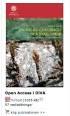 Lägg in och publicera en publikation Denna instruktion gäller för alla övriga publikationer, dvs broschyrer, foldrar, nyhetsbrev, och alla typer av publikationer eller rapporter som inte faller in under
Lägg in och publicera en publikation Denna instruktion gäller för alla övriga publikationer, dvs broschyrer, foldrar, nyhetsbrev, och alla typer av publikationer eller rapporter som inte faller in under
Innehållsförteckning. Beskrivning av WeLib för skolbiblioteksansvariga, Version 1.2
 Beskrivning av WeLib för skolbiblioteksansvariga, 2017-18. Version 1.2 Innehållsförteckning 1 Inloggning och användarkonton... 3 1.1 Om inloggning...3 1.2 Skapa konton...3 1.3 Byta lösenord...3 1.4 När
Beskrivning av WeLib för skolbiblioteksansvariga, 2017-18. Version 1.2 Innehållsförteckning 1 Inloggning och användarkonton... 3 1.1 Om inloggning...3 1.2 Skapa konton...3 1.3 Byta lösenord...3 1.4 När
Skapa innehåll. Logga in och administrera hemsidan. Inloggningslänk: www.alvsbyn.se/wp-admin. Byta lösenord
 Sidan 1 av 9 Logga in och administrera hemsidan Inloggningslänk: www.alvsbyn.se/wp-admin Byta lösenord 2. Klicka på Profil 3. Längst nere hittar du två fält: Nytt lösenord och Bekräfta nytt lösenord. Fyll
Sidan 1 av 9 Logga in och administrera hemsidan Inloggningslänk: www.alvsbyn.se/wp-admin Byta lösenord 2. Klicka på Profil 3. Längst nere hittar du två fält: Nytt lösenord och Bekräfta nytt lösenord. Fyll
Biblioteket DiVA publikationsdatabas vid Röda Korsets Högskola
 Biblioteket 2017-12-12 DiVA publikationsdatabas vid Röda Korsets Högskola Innehåll Vad är DiVA?... 2 Registrera publikationer i DiVA... 2 Tänk på att... 2 Ändra i tidigare registreringar... 2 Gör så här...
Biblioteket 2017-12-12 DiVA publikationsdatabas vid Röda Korsets Högskola Innehåll Vad är DiVA?... 2 Registrera publikationer i DiVA... 2 Tänk på att... 2 Ändra i tidigare registreringar... 2 Gör så här...
Med Book Creator kan eleverna skapa multimodala böcker som kan innehålla bilder, foton, filmer, text, länkar och ljud. Book Creator finns som:
 Manual Book Creator Med Book Creator kan eleverna skapa multimodala böcker som kan innehålla bilder, foton, filmer, text, länkar och ljud. Book Creator finns som: App till ipad: fullversion (50 kr) och
Manual Book Creator Med Book Creator kan eleverna skapa multimodala böcker som kan innehålla bilder, foton, filmer, text, länkar och ljud. Book Creator finns som: App till ipad: fullversion (50 kr) och
GÖTABIBLIOTEKEN. För FörlagEtt: Kom ihåg att klicka på lägga in din order i Book-IT i sista steget av beställningen
 Manual för inköp A. Inköp från AdLibris, BTJ och FörlagEtt. Beställ från leverantörerna som vanligt, de levererar poster via Libris. En katalogpost skapas automatiskt vid köpet om det inte redan finns
Manual för inköp A. Inköp från AdLibris, BTJ och FörlagEtt. Beställ från leverantörerna som vanligt, de levererar poster via Libris. En katalogpost skapas automatiskt vid köpet om det inte redan finns
Lathund skapa och redigera sidor en projektwebb
 Lathund skapa och redigera sidor en projektwebb 1. Gå in via redigeringsadressen: https://projektwebbaradmin.lansstyrelsen.se/miljosamverkanskane 2. Skapa sida Navigera till den del av webbplatsen där
Lathund skapa och redigera sidor en projektwebb 1. Gå in via redigeringsadressen: https://projektwebbaradmin.lansstyrelsen.se/miljosamverkanskane 2. Skapa sida Navigera till den del av webbplatsen där
FRAMTIDEN FÖR DIGITALA BÖCKER PÅ SVENSKA BIBLIOTEK. Falun, 4 maj 2011
 FRAMTIDEN FÖR DIGITALA BÖCKER PÅ SVENSKA BIBLIOTEK Falun, 4 maj 2011 1 Digitala böcker E-böcker Ljudböcker 2 Elib Grundat år 2000. Ägare: Bonnierförlagen, Piratförlaget, Natur & Kultur och Norstedts Förlagsgrupp.
FRAMTIDEN FÖR DIGITALA BÖCKER PÅ SVENSKA BIBLIOTEK Falun, 4 maj 2011 1 Digitala böcker E-böcker Ljudböcker 2 Elib Grundat år 2000. Ägare: Bonnierförlagen, Piratförlaget, Natur & Kultur och Norstedts Förlagsgrupp.
Registrera och publicera i DiVA manuell registrering
 Registrera och publicera i DiVA manuell registrering För att registrera en publikation manuellt gör så här 1. Sök i DiVA http://oru.diva-portal.org/ för att kontrollera om publikationen redan är registrerad.
Registrera och publicera i DiVA manuell registrering För att registrera en publikation manuellt gör så här 1. Sök i DiVA http://oru.diva-portal.org/ för att kontrollera om publikationen redan är registrerad.
Skapa blogg i ÅA:s bloggverktyg komplett guide
 31.3.2014/ Quiroz-Schauman & Forslund Skapa blogg i ÅA:s bloggverktyg komplett guide Skapa en blogg - i korthet!... 2 1 Logga in och beställa en bogg... 2 2 Panel... 3 3 Panel-menyn... 4 4 Inlägg... 4
31.3.2014/ Quiroz-Schauman & Forslund Skapa blogg i ÅA:s bloggverktyg komplett guide Skapa en blogg - i korthet!... 2 1 Logga in och beställa en bogg... 2 2 Panel... 3 3 Panel-menyn... 4 4 Inlägg... 4
LibNet 2.1 onlinetjänst
 LibNet 2.1 onlinetjänst Användarguide Innehållsförteckning 1. Generell information... 3 1.1. Tekniska krav... 4 2. Kunduppgifter... 5 2.1. Användarprofiler... 6 2.1.1. Ändra en befintlig användarprofil...
LibNet 2.1 onlinetjänst Användarguide Innehållsförteckning 1. Generell information... 3 1.1. Tekniska krav... 4 2. Kunduppgifter... 5 2.1. Användarprofiler... 6 2.1.1. Ändra en befintlig användarprofil...
Användarmanual Legimus för Android. Version 0.9
 Användarmanual Legimus för Android Version 0.9 Innehåll Vad är Legimus?... 3 Införande... 3 Kom igång... 3 Inloggning... 3 Hur laddar jag ner böcker?... 3 Hur hittar jag mina böcker?... 3 Hur tar jag bort
Användarmanual Legimus för Android Version 0.9 Innehåll Vad är Legimus?... 3 Införande... 3 Kom igång... 3 Inloggning... 3 Hur laddar jag ner böcker?... 3 Hur hittar jag mina böcker?... 3 Hur tar jag bort
Beställning till Husfoto. Handledning
 Beställning till Husfoto Handledning Datum: 13 mars 2012 Innehåll Inställningar... 2 Så här gör du en beställning... 4 Så här hämtar du materialet... 7 Hur sparas filerna?... 8 Support...11 Kortkommandon
Beställning till Husfoto Handledning Datum: 13 mars 2012 Innehåll Inställningar... 2 Så här gör du en beställning... 4 Så här hämtar du materialet... 7 Hur sparas filerna?... 8 Support...11 Kortkommandon
Uppdaterad Registrera avhandling i DiVA
 Uppdaterad 2018-09-19 Doktorsavhandling och Licentiatavhandling Registrera avhandling Viktigt! Om din avhandling är en sammanläggning, gå först igenom punkt 1-3. Om din avhandling är en monografi kan du
Uppdaterad 2018-09-19 Doktorsavhandling och Licentiatavhandling Registrera avhandling Viktigt! Om din avhandling är en sammanläggning, gå först igenom punkt 1-3. Om din avhandling är en monografi kan du
1. Uppdateringsmodul (CMS)
 Innehåll 1. Uppdateringsmodul (CMS)... 2 2. Artiklar... 3 2.1 Upprätta din första artikel... 4 2.2 Skapa innehåll i artikeln... 5 2.2.1 RUBRIK I ARTIKELN:... 5 2.2.3 INFOGA BILDER:... 7 2.2.4 CELLER...
Innehåll 1. Uppdateringsmodul (CMS)... 2 2. Artiklar... 3 2.1 Upprätta din första artikel... 4 2.2 Skapa innehåll i artikeln... 5 2.2.1 RUBRIK I ARTIKELN:... 5 2.2.3 INFOGA BILDER:... 7 2.2.4 CELLER...
Inför tryck. Färger: CMYK eller dekorfärger. Observera att inga dubbletter av dekorfärgerna är tillåtna.
 Inför tryck Färger: CMYK eller dekorfärger. Observera att inga dubbletter av dekorfärgerna är tillåtna. Bilder: Spara bilderna som EPS (objektgrafik) eller TIFF (pixelbilder) Högupplösta (minst 300 ppi)
Inför tryck Färger: CMYK eller dekorfärger. Observera att inga dubbletter av dekorfärgerna är tillåtna. Bilder: Spara bilderna som EPS (objektgrafik) eller TIFF (pixelbilder) Högupplösta (minst 300 ppi)
Registrera monografiavhandling
 Registrera monografiavhandling registrera spikningsuppgifter i DiVA Alla monografiavhandlingar ska arkiveras digitalt i DiVA. Rektor vid Stockholms universitet har dessutom bestämt att doktorsavhandlingar
Registrera monografiavhandling registrera spikningsuppgifter i DiVA Alla monografiavhandlingar ska arkiveras digitalt i DiVA. Rektor vid Stockholms universitet har dessutom bestämt att doktorsavhandlingar
Användarmanual - OVK. Användarmanual OVK Version 1.5 Daterad: 2014-09-09
 1 Användarmanual - OVK 2 Inloggning... 3 Allmänt... 4 Öppna protokoll... 6 Fylla i protokoll... 7 Skriva ut protokoll... 16 Returnera protokoll... 17 Uppföljning anmärkningar/åtgärder... 17 3 Inloggning
1 Användarmanual - OVK 2 Inloggning... 3 Allmänt... 4 Öppna protokoll... 6 Fylla i protokoll... 7 Skriva ut protokoll... 16 Returnera protokoll... 17 Uppföljning anmärkningar/åtgärder... 17 3 Inloggning
STUDIEHANDLEDNING [ E-BOK ] Till dator, smartphone eller surfplatta OPERATIVSYSTEM. Windows 7. Windows 8.0, 8.1, 8.2... ANVISUA.
![STUDIEHANDLEDNING [ E-BOK ] Till dator, smartphone eller surfplatta OPERATIVSYSTEM. Windows 7. Windows 8.0, 8.1, 8.2... ANVISUA. STUDIEHANDLEDNING [ E-BOK ] Till dator, smartphone eller surfplatta OPERATIVSYSTEM. Windows 7. Windows 8.0, 8.1, 8.2... ANVISUA.](/thumbs/24/3646444.jpg) STUDIEHANDLEDNING [ E-BOK ] Till dator, smartphone eller surfplatta OPERATIVSYSTEM Windows 7 Windows 8.0, 8.1, 8.2... ANVISUA Anna Larsson Studiehandledning E-bok www.anvisua.se Copyright 2015 Anna Larssson
STUDIEHANDLEDNING [ E-BOK ] Till dator, smartphone eller surfplatta OPERATIVSYSTEM Windows 7 Windows 8.0, 8.1, 8.2... ANVISUA Anna Larsson Studiehandledning E-bok www.anvisua.se Copyright 2015 Anna Larssson
Registrera monografiavhandling
 Registrera monografiavhandling registrera spikningsuppgifter i DiVA Alla monografiavhandlingar ska arkiveras digitalt i DiVA. Rektor vid Stockholms universitet har dessutom bestämt att doktorsavhandlingar
Registrera monografiavhandling registrera spikningsuppgifter i DiVA Alla monografiavhandlingar ska arkiveras digitalt i DiVA. Rektor vid Stockholms universitet har dessutom bestämt att doktorsavhandlingar
3. Författare: Ange samtliga författare. Gör så här:
 Gör så här: 1. Logga in i DiVA http://kau.diva-portal.org/login med ditt Net ID (studentkonto). 2. Välj publikationstyp: Studentuppsats (Examensarbete) är förvald. Klicka på fortsätt. Du kan alltid spara
Gör så här: 1. Logga in i DiVA http://kau.diva-portal.org/login med ditt Net ID (studentkonto). 2. Välj publikationstyp: Studentuppsats (Examensarbete) är förvald. Klicka på fortsätt. Du kan alltid spara
HANDBOK NYHETER (inkl. logga och pdf) I OEW
 DEN HÄR INSTRUKTIONEN BEHANDLAR; Att skapa en nyhet - använda en logga i nyheten - använda en pdf-fil i nyheten ATT SKAPA EN NYHET 1. Logga in i OEW 2. Om du ska använda en logga eller en pdf-fil i nyheten
DEN HÄR INSTRUKTIONEN BEHANDLAR; Att skapa en nyhet - använda en logga i nyheten - använda en pdf-fil i nyheten ATT SKAPA EN NYHET 1. Logga in i OEW 2. Om du ska använda en logga eller en pdf-fil i nyheten
Manual för webbpublicering. Enköpings kommun
 Manual för webbpublicering Enköpings kommun Innehåll ATT LOGGA IN I SWWWING 3 Inloggningsrutan 3 GRÄNSSNITTET 4 Filhanteraren 4 Content Management 4 Verktyget Notify - Dags att uppdatera 4 SKAPA OCH REDIGERA
Manual för webbpublicering Enköpings kommun Innehåll ATT LOGGA IN I SWWWING 3 Inloggningsrutan 3 GRÄNSSNITTET 4 Filhanteraren 4 Content Management 4 Verktyget Notify - Dags att uppdatera 4 SKAPA OCH REDIGERA
Ladda ner en talbok med mobil eller surfplatta
 Ladda ner en talbok med mobil eller surfplatta Manual för Stockholms stadsbiblioteks talbokslåntagare STOCKHOLMS STADSBIBLIOTEK den 18 januari 2013 Framtagen av: Stockholms stadsbibliotek Ladda ner en
Ladda ner en talbok med mobil eller surfplatta Manual för Stockholms stadsbiblioteks talbokslåntagare STOCKHOLMS STADSBIBLIOTEK den 18 januari 2013 Framtagen av: Stockholms stadsbibliotek Ladda ner en
Manual för administratör
 Manual för administratör Innehållsförteckning 1. Bloggar... 3 1.1 Byta Header- bild till blogg... 3 1.2 Ta bort/lägg till Kategori... 4 1.3 Byt Profilbild samt Lägg till Sociala Medier... 6 2. Publicera
Manual för administratör Innehållsförteckning 1. Bloggar... 3 1.1 Byta Header- bild till blogg... 3 1.2 Ta bort/lägg till Kategori... 4 1.3 Byt Profilbild samt Lägg till Sociala Medier... 6 2. Publicera
Hjälp till BoD easyeditor
 Hjälp till BoD easyeditor 1 TEXT 1.1 Innehållsförteckning och kapitel 1.2 Skapa nytt kapitel och bearbeta 1.3 Skriva/infoga 1.4 Formatera/skapa 1.5 Ytterligare funktioner 2 BILDER 2.1 Ladda upp bilder
Hjälp till BoD easyeditor 1 TEXT 1.1 Innehållsförteckning och kapitel 1.2 Skapa nytt kapitel och bearbeta 1.3 Skriva/infoga 1.4 Formatera/skapa 1.5 Ytterligare funktioner 2 BILDER 2.1 Ladda upp bilder
Manual för administratör
 Manual för administratör Innehållsförteckning 1. Bloggar... 3 1.1 Byta Header- bild till blogg... 3 1.2 Ta bort/lägg till Kategori... 4 1.3 Byt Profilbild samt Lägg till Sociala Medier... 6 2. Publicera
Manual för administratör Innehållsförteckning 1. Bloggar... 3 1.1 Byta Header- bild till blogg... 3 1.2 Ta bort/lägg till Kategori... 4 1.3 Byt Profilbild samt Lägg till Sociala Medier... 6 2. Publicera
Insamlingsverktyg - teknisk beskrivning av metadataformuläret
 Digitala leveranser Insamlingsverktyg - teknisk beskrivning av metadataformuläret Innehåll: Allmänt Layout och uppbyggnad Hur man använder programmet Starta Fylla i metadata Skapa metadatafiler och leverera
Digitala leveranser Insamlingsverktyg - teknisk beskrivning av metadataformuläret Innehåll: Allmänt Layout och uppbyggnad Hur man använder programmet Starta Fylla i metadata Skapa metadatafiler och leverera
Checklista för kursmall i Pingpong
 Checklista för kursmall i Pingpong Länk till HJ:s videoguider om Pingpong Syftet med kursmallen i Pingpong är att skapa enhetlighet för studenter, en gemensam nivå för information och underlätta för dig
Checklista för kursmall i Pingpong Länk till HJ:s videoguider om Pingpong Syftet med kursmallen i Pingpong är att skapa enhetlighet för studenter, en gemensam nivå för information och underlätta för dig
ditt självständiga arbete i DiVA
 Lathund för studenter publicera och arkivera ditt självständiga arbete i DiVA (uppdaterad 2014-02-06) Gör så här: 1. Logga in i DiVA med ditt vanliga KMH-konto och lösenord. 2. Välj publikationstyp: Studentuppsats
Lathund för studenter publicera och arkivera ditt självständiga arbete i DiVA (uppdaterad 2014-02-06) Gör så här: 1. Logga in i DiVA med ditt vanliga KMH-konto och lösenord. 2. Välj publikationstyp: Studentuppsats
Snabbguide: Hur man öppnar en egen nätbutik
 Snabbguide: Hur man öppnar en egen nätbutik Vill du öppna din egen nätbutik? Nu är det enklare än någonsin. Följ stegen i den här snabbguiden så är du redo att öppna dörrarna. Vad du borde förbereda innan
Snabbguide: Hur man öppnar en egen nätbutik Vill du öppna din egen nätbutik? Nu är det enklare än någonsin. Följ stegen i den här snabbguiden så är du redo att öppna dörrarna. Vad du borde förbereda innan
Lathund för studenter
 Lathund för studenter publicera och arkivera studentuppsatser/examensarbeten i publikationsdatabasen Gör så här: 1. Logga in i publikationsdatabasen http://ltu.diva-portal.org/login med universitetskontot
Lathund för studenter publicera och arkivera studentuppsatser/examensarbeten i publikationsdatabasen Gör så här: 1. Logga in i publikationsdatabasen http://ltu.diva-portal.org/login med universitetskontot
Guide. Webbsidor i Studentportalen. Innehåll. Uppdaterad: 2014-10-07
 Guide Eva Pärt-Enander, 2012-12-14 Webbsidor i Studentportalen Uppdaterad: 2014-10-07 Innehåll Webbsidor i Studentportalen... 1 Om webbsidor... 2 Lägg till en webbsida... 2 Lägg till samma webbsida på
Guide Eva Pärt-Enander, 2012-12-14 Webbsidor i Studentportalen Uppdaterad: 2014-10-07 Innehåll Webbsidor i Studentportalen... 1 Om webbsidor... 2 Lägg till en webbsida... 2 Lägg till samma webbsida på
Fotobok-guide Så här gör du en egen Ifolorbok
 Fotobok-guide Så här gör du en egen Ifolorbok 01/12 Vad är en Ifolorbok och Ifolor Designer? En Ifolorbok är en äkta tryckt bok med pärmar och innehåll som du själv skapat med dina foton och texter. Ifolorboken
Fotobok-guide Så här gör du en egen Ifolorbok 01/12 Vad är en Ifolorbok och Ifolor Designer? En Ifolorbok är en äkta tryckt bok med pärmar och innehåll som du själv skapat med dina foton och texter. Ifolorboken
Snabbstartsguide. 2012 Crimson Färglabb AB
 Snabbstartsguide 1 Denna guide hjälper dig att snabbt komma igång med de allra mest grundläggande funktionerna i vår tjänst frontbook. Innehåll Webbhjälp... 3 Komma igång... 3 Öppna projekt... 4 Skapa
Snabbstartsguide 1 Denna guide hjälper dig att snabbt komma igång med de allra mest grundläggande funktionerna i vår tjänst frontbook. Innehåll Webbhjälp... 3 Komma igång... 3 Öppna projekt... 4 Skapa
16/04/2014. Säljfolder Dokumentation för användare. Olivier Franchaud/Anna Wallsby
 16/04/2014 Säljfolder Dokumentation för användare Säljfolder Dokumentation för användare Det här dokumentet är till för användare av den nya säljfoldern i Avista. 1 Innehållsförteckning Att komma direkt
16/04/2014 Säljfolder Dokumentation för användare Säljfolder Dokumentation för användare Det här dokumentet är till för användare av den nya säljfoldern i Avista. 1 Innehållsförteckning Att komma direkt
Uppdaterad Registrera/publicera i DiVA
 Uppdaterad 2016-11-12 Registrera/publicera i DiVA En lathund för manuell registrering Registrera en publikation manuellt: 1. Sök i DiVA: http://ltu.diva-portal.org/ för att kontrollera om publikationen
Uppdaterad 2016-11-12 Registrera/publicera i DiVA En lathund för manuell registrering Registrera en publikation manuellt: 1. Sök i DiVA: http://ltu.diva-portal.org/ för att kontrollera om publikationen
Övergripande beskrivning
 Axiell ehub 1 Innehåll Övergripande beskrivning... 4 Koppling mot Elib... 5 Katalogposter... 5 Katalogposter från BTJ... 5 Katalogposter från LIBRIS... 6 Inställningar i BOOK-IT för posthämtning från LIBRIS...
Axiell ehub 1 Innehåll Övergripande beskrivning... 4 Koppling mot Elib... 5 Katalogposter... 5 Katalogposter från BTJ... 5 Katalogposter från LIBRIS... 6 Inställningar i BOOK-IT för posthämtning från LIBRIS...
Åtkomst Du kommer till ditt system via en webblänk som erhålles från oss. Via denna länk ges tillgång till sökning i bibliotekets katalog.
 Handledning för BIBBLAN bibliotekssystem BIBBLAN är ett svensktutvecklat biblioteksprogram helt webbaserat, som innebär att man endast behöver en uppkopplad dator mot nätet. Man slipper dessutom tänka
Handledning för BIBBLAN bibliotekssystem BIBBLAN är ett svensktutvecklat biblioteksprogram helt webbaserat, som innebär att man endast behöver en uppkopplad dator mot nätet. Man slipper dessutom tänka
Manual för manuell publicering i DiVA Uppdaterad
 Att tänka på innan du börjar Importera om möjligt referenser från en databas istället för att registrera uppgifter manuellt. Se Manual för att importera referenser - http://www.ub.umu.se/publicera/manualer
Att tänka på innan du börjar Importera om möjligt referenser från en databas istället för att registrera uppgifter manuellt. Se Manual för att importera referenser - http://www.ub.umu.se/publicera/manualer
Användarmanual Legimus för
 Användarmanual Legimus för Iphone och Ipad Version 3 Innehåll Användarmanual Legimus för Iphone och Ipad... 1 Vad är Legimus?... 3 Legimus webb... 3 Kom igång... 4 Inloggning... 4 Bokhyllan... 4 Sök en
Användarmanual Legimus för Iphone och Ipad Version 3 Innehåll Användarmanual Legimus för Iphone och Ipad... 1 Vad är Legimus?... 3 Legimus webb... 3 Kom igång... 4 Inloggning... 4 Bokhyllan... 4 Sök en
Att ladda ner från legimus.se
 Att ladda ner från legimus.se 1 Innehåll Logga in... 2 Första gången du loggar in... 2 Problem att logga in?... 2 Sök efter böcker... 3 Utökad sökning... 3 Träfflistan... 3 Sortera listan... 3 Ladda ner
Att ladda ner från legimus.se 1 Innehåll Logga in... 2 Första gången du loggar in... 2 Problem att logga in?... 2 Sök efter böcker... 3 Utökad sökning... 3 Träfflistan... 3 Sortera listan... 3 Ladda ner
Snabbguide för publicering i Drupal för ki.se
 Senast uppdaterad 2014-04-20 av Webbteamet Version: 1.0 Snabbguide för publicering i Drupal för ki.se Den här snabbguiden tar bara upp de vanligaste momenten i Drupal. Du hittar hela manualen på webben:
Senast uppdaterad 2014-04-20 av Webbteamet Version: 1.0 Snabbguide för publicering i Drupal för ki.se Den här snabbguiden tar bara upp de vanligaste momenten i Drupal. Du hittar hela manualen på webben:
Skapa epublikationer för Webben & Mobila Enheter
 emag PRODUKTION Skapa epublikationer för Webben & Mobila Enheter Med emag kan du omvandla statiska PDF-dokument till interaktiva on-linepublikationer för vanliga webbläsare och mobila enheter, och detta
emag PRODUKTION Skapa epublikationer för Webben & Mobila Enheter Med emag kan du omvandla statiska PDF-dokument till interaktiva on-linepublikationer för vanliga webbläsare och mobila enheter, och detta
Registrera sammanläggningsavhandling
 Registrera sammanläggningsavhandling registrera spikningsuppgifter i DiVA Alla sammanläggningsavhandlingar ska arkiveras digitalt i DiVA. Rektor vid Stockholms universitet har dessutom bestämt att doktorsavhandlingar
Registrera sammanläggningsavhandling registrera spikningsuppgifter i DiVA Alla sammanläggningsavhandlingar ska arkiveras digitalt i DiVA. Rektor vid Stockholms universitet har dessutom bestämt att doktorsavhandlingar
Registrera och publicera i DiVA. 1. Sök i DiVA http://mdh.diva-portal.org/ för att kontrollera om publikationen redan är registrerad.
 Registrera och publicera i DiVA en lathund för manuell registrering (Uppdaterad 2013-06-14) Importera istället för att registrera manuellt Importera referenser från en databas eller tidskriftswebbplats
Registrera och publicera i DiVA en lathund för manuell registrering (Uppdaterad 2013-06-14) Importera istället för att registrera manuellt Importera referenser från en databas eller tidskriftswebbplats
KARLSTADS UNIVERSITETSBIBLIOTEK
 1 (7) Guide till Zotero Med referenshanteringsprogrammet Zotero kan du enkelt samla dina referenser till böcker, artiklar m.m. och infoga källhänvisningar samt skapa litteraturlistor i MS Word, OpenOffice
1 (7) Guide till Zotero Med referenshanteringsprogrammet Zotero kan du enkelt samla dina referenser till böcker, artiklar m.m. och infoga källhänvisningar samt skapa litteraturlistor i MS Word, OpenOffice
Det digitala biblioteket - en skrift om tillgänglighet, inspiration och läslust i alla åldrar
 Det digitala biblioteket - en skrift om tillgänglighet, inspiration och läslust i alla åldrar Det digitala biblioteket Bibliotek har alltid legat i framkant för det digitala, och det genomsyrar nu ofta
Det digitala biblioteket - en skrift om tillgänglighet, inspiration och läslust i alla åldrar Det digitala biblioteket Bibliotek har alltid legat i framkant för det digitala, och det genomsyrar nu ofta
Kompilera epubfilen. Längst nere till vänster i Jutoh hittar man kontrollpanelen för kompilering.
 Kompilera epubfilen Medan man jobbar med manuset i Jutoh befinner sig den blivande eboken i Jutohs eget filformat,.jutoh. När eboken är färdig kompilerar paketerar man innehållet till det filformat distributörer
Kompilera epubfilen Medan man jobbar med manuset i Jutoh befinner sig den blivande eboken i Jutohs eget filformat,.jutoh. När eboken är färdig kompilerar paketerar man innehållet till det filformat distributörer
Här finns de allra vanligaste frågorna. Klicka på frågan för att komma till svaret.
 Innehållsförteckning Här finns de allra vanligaste frågorna. Klicka på frågan för att komma till svaret. Hur vill ni ha originalet? Vad är ett original? Vad är DPI? Vad är vektorgrafik? Vad är pixelgrafik?
Innehållsförteckning Här finns de allra vanligaste frågorna. Klicka på frågan för att komma till svaret. Hur vill ni ha originalet? Vad är ett original? Vad är DPI? Vad är vektorgrafik? Vad är pixelgrafik?
Lathund för uppsatsadministratörer
 Lathund för uppsatsadministratörer godkänn publicering av uppsatser/examensarbeten i DiVA Det är nu möjligt att arkivera uppsatser digitalt i DiVA! Kontakta universitetsarkivet univark@uadm.uu.se för att
Lathund för uppsatsadministratörer godkänn publicering av uppsatser/examensarbeten i DiVA Det är nu möjligt att arkivera uppsatser digitalt i DiVA! Kontakta universitetsarkivet univark@uadm.uu.se för att
